

Продолжая наши исследования Ubuntu в его последней версии, Ubuntu 16.04, на этот раз мы поговорим об очень интересной теме, а именно о TomCat, основной функцией которого является предложение Java-приложений.
TomCat - это реализация Java-сервлета, выражений и технологий с открытым исходным кодом. Если мы хотим увидеть больше информации о TomCat, мы можем получить доступ к следующей ссылке: //tomcat.apache.org/
Основные компоненты TomCat
- Каталина: Это контейнер сервлетов TomCat.
- Coyote: Coyote имеет функциональность соединителя и поддерживает HTTP 1.1
- Джаспер: Это движок Tomcat JSP.
- Кластер: это компонент балансировки нагрузки, который позволяет вам управлять большими приложениями.
Чтобы начать процесс установки TomCat на Ubuntu 16, мы выполним следующий процесс:
1. Установка Apache Tomcat Ubuntu
Изначально мы собираемся установить Java, это важно, поскольку TomCat необходимо запустить любое приложение, поскольку они закодированы в Java. В качестве первого шага мы обновим наш репозиторий пакетов с помощью команды:
sudo apt-get updateОбновить репозиторий

Следующим шагом является установка пакета Java Development Kit, для этого мы введем и выполним следующую команду:
sudo apt-get установить default-jdkКомплект Java
Следующие пакеты будут развернуты, мы должны согласиться начать загрузку и их соответствующую установку.

Мы можем проверить версию нашего Java с помощью команды:
Java-версияПроверить версию Java

Далее мы загрузим и установим параметры Apache TomCat, для этого выполним следующую команду, чтобы начать загрузку TomCat:
wget http://www-us.apache.org/dist/tomcat/tomcat-8/v8.0.33/bin/apache-tomcat-8.0.33.tar.gzСкачать Tomcat
Нажимаем Enter и начинается процесс загрузки.
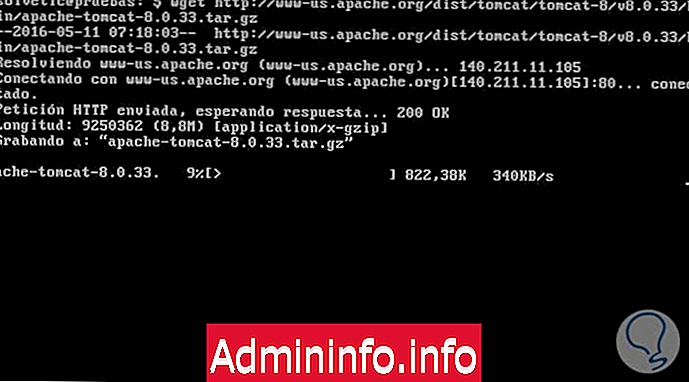
Далее мы извлечем файл apache-tomcat-8.0.33.tar.gz по пути / var / local, для этого введем и выполним следующую команду:
sudo tar -zxvf apache-tomcat-8.0.33.tar.gz -C / var / local /Извлечь файл
Мы даем Enter и процесс извлечения начнется.

Служба Apache TomCat может быть запущена или остановлена с использованием сценариев, включенных в пакет. Чтобы запустить службу нашего Apache TomCat, мы введем команду:
sudo /var/local/apache-tomcat-8.0.33/bin/startup.shС помощью этой команды мы увидим, что отображается следующая информация:

Мы проверим, что служба работает правильно и через порт 8080, для этого выполним следующую команду:
sudo netstat -tulpn | grep 8080

Мы проверим IP-адрес нашего компьютера с помощью команды:
Ifconfig

Мы видим, что в этом примере наша машина имеет IP 192.168.0.6. Мы перейдем в наш браузер и введем следующую информацию:
//192.168.0.6:8080/
Мы видим, что отображается информация, связанная с нашим Apache TomCat .
$config[ads_text5] not found
Если мы хотим остановить службу Apache TomCat, мы должны выполнить следующую команду:
sudo /var/local/apache-tomcat-8.0.33/bin/shutdown.shТеперь в следующей главе мы обратимся к администрированию Apache TomCat .
2. Администрация Apache TomCat
Чтобы получить доступ к управлению TomCat, необходимо иметь пользователя и пароль доступа (это из соображений безопасности), например, если в окне TomCat мы нажмем Состояние сервера и увидим, что отображается окно, в котором мы должны Введите имя пользователя и пароль для доступа к нашему серверу.$config[ads_text6] not found

Чтобы выполнить эту настройку, мы должны настроить некоторые параметры в файле tomcat-users.xml, и для этого мы выполним следующую команду:
sudo nano /var/local/apache-tomcat-8.0.33/conf/tomcat-users.xmlСледующая информация будет отображаться:

В этом файле мы должны добавить следующую информацию:
~Текущая конфигурация выглядит следующим образом:

Мы должны внести соответствующие изменения:

Мы сохраняем изменения, используя комбинацию: CTRL + O и покидаем редактор, используя CTRL + X. Переходим к перезапуску службы TomCat, чтобы внесенные изменения вступили в силу. Мы видим, что у нас уже есть доступ к TomCat.

Как мы видим здесь, у нас есть информация о нашем сервере с параметром « Состояние сервера», мы можем видеть такую информацию, как имя системы, ее версия и т. Д.
С помощью опции Менеджер приложений мы можем управлять приложениями, включенными в наш сервер.

Наконец, с помощью опции Host Manager у нас будет доступ ко всей информации активного хоста.

В рамках различных ролей, которые имеет TomCat, мы можем найти следующее:
- Manager-gui: разрешает доступ к интерфейсу HTML.
- Статус менеджера: позволяет нам получить доступ только к странице статуса.
- Менеджер-скрипт: позволяет нам получить доступ к простым текстовым инструментам.
- Manager-jmx: мы можем получить доступ к интерфейсу JMX.
Если мы хотим изменить порт прослушивания TomCat, мы должны изменить файл server.xml, который мы можем редактировать с помощью команды:
sudo nano /var/local/apache-tomcat-8.0.33/conf/server.xmlПорт прослушивания
После выполнения этой команды будет отображена следующая информация:

В этом файле мы можем редактировать различные параметры TomCat, в частности, чтобы изменить порт, мы должны найти строку Connector port = "8080" protocol = "HTTP / 1.1", там мы можем указать порт прослушивания, который мы хотим использовать.

Мы просто модифицируем 8080 через нужный порт и сохраняем изменения, используя комбинацию Ctrl + O, и закрываем редактор, используя Ctrl + X. Среди функций, предлагаемых Apache TomCat, мы видим, что TomCat включен в веб-приложение, с помощью которого мы можем найти:
- Развертывание новых веб-приложений из содержимого, загруженного с помощью файлов .war
- Перечислите значения свойств операционных систем и JVM
- Перечислите ресурсы JDNI по всему миру
- Остановить существующее приложение
Иерархия установочных каталогов Tomcat включает следующие параметры:
- bin - загрузочные, закрытые и другие скрипты и исполняемые файлы.
- общие - общие классы, которые могут использовать Catalina и веб-приложения.
- conf - XML-файлы и соответствующие DTD для конфигурации Tomcat.
- журналы - Каталина и журналы приложений.
- сервер - классы, используемые только Каталиной.
- shared - классы, используемые всеми веб-приложениями.
- webapps - каталог, содержащий веб-приложения.
- работа - временное хранение файлов и каталогов.
Мы можем получить доступ к дружественной HTML-версии TomCat, используя следующий синтаксис в нашем браузере:
http: // ip_server: порт / менеджер / htmlКак мы видим, у нас в руках отличный инструмент, давайте рассмотрим его различные утилиты и максимально используем Apache TomCat .
Установите Apache 8 CentOS 7
СТАТЬИ